Spørsmål
Problem: Hvordan fikse sikkerhetsfeil "Denne utgiveren har blitt blokkert fra å kjøre programvare på maskinen din" på Windows?
Lang historie kort, for et par måneder siden har jeg oppgradert Windows 7 til Windows 10. Jeg hadde mange ytelsesproblemer med dette operativsystemet og tenkte på å gå tilbake til Win 7. Likevel, etter å ha løst det siste problemet, gikk alt glatt i ganske lang tid frem til nå. I går, da jeg prøvde å kjøre oppsettfilen for Chrome, fikk jeg en feilmelding som lyder: "Denne utgiveren har blitt blokkert fra å kjøre programvare på maskinen din." Det eneste alternativet er å klikke "OK". Jeg har prøvd å starte Windows i sikkermodus og kjøre oppsettfilen på nytt, men den samme meldingen oppsto. Føler meg frustrert. Kan du være så snill å hjelpe?
Løst svar
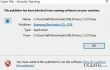
Mange mennesker har møtt en sikkerhetsadvarsel når de prøver å åpne en fil, et program eller installere et stykke programvare. Meldingen lyder: "Denne utgiveren har blitt blokkert fra å kjøre programvare på maskinen din". Popup-feilen gir en "OK" alternativ eller "Hvordan fjerner jeg blokkeringen av dette alternativet" link nederst. Dessverre, men verken OK eller lenken til nettleseren hjelper virkelig med å løse problemet.
"Denne utgiveren har blitt blokkert fra å kjøre programvare på maskinen din" forekommer ikke på Mac OS, men kan dukke opp på alle Windows OS-versjoner, inkludert Windows 10, 8, 8.1 og eldre. Ifølge Windows-entusiaster kan denne feilen oppstå på grunn av flere årsaker. I tilfelle du prøver å kjøre en oppsettfil for spesiell programvare, bør du sjekke om du ikke har installert den programvaren tidligere. Hvis det ikke er tilfelle, kan kjernen være relatert til organiseringen av systemets administrator, som blokkerer den aktuelle utgiveren. Heldigvis, "Denne utgiveren har blitt blokkert fra å kjøre programvare på maskinen din" sikkerhetsfeil kan fikses ganske enkelt. Følgende er rettelsene:
Reparer 1. Kjør en forhøyet ledetekst
For å reparere skadet system, må du kjøpe den lisensierte versjonen av Reimage Reimage.
- Høyreklikk på filen eller programmet du ikke kan kjøre og velg Egenskaper.
- Finn og kopier målet.
- Etter det, klikk Vinn nøkkel eller Start, skriv cmd, og trykk Tast inn.
- Når et kommandoprompt-alternativ vises, høyreklikker du det og velger Kjør som administrator.
- Lim inn målet du nettopp har kopiert og trykk Tast inn.
- Programmet skal åpne uten Popup-vinduet "Denne utgiveren har blitt blokkert fra å kjøre programvare på maskinen din"..
Reparer 2. Deaktiver alternativet Utrustede utgivere
For å reparere skadet system, må du kjøpe den lisensierte versjonen av Reimage Reimage.
- Høyreklikk på Vinn nøkkel og velg Kontrollpanel.
- Plukke ut Nettverk og Internett og naviger til Internett instillinger.
- Etter det, åpne Innhold og velg Sertifikater.
- Bruk den høyre ruten, rull ned og velg Upålitelige utgivere.
- Merk utgiveren av programvaren du prøver å kjøre og velg Fjerne.
Reparer 3. Kjør PC-optimaliseringsverktøy
For å reparere skadet system, må du kjøpe den lisensierte versjonen av Reimage Reimage.
I tilfelle Feilmeldingen "Denne utgiveren har blitt blokkert fra å kjøre programvare på maskinen din". dukker opp på grunn av systemfeil, kan du også prøve å kjøre en systemskanning med ReimageMac vaskemaskin X9. Det er en rask og enkel løsning, som kan bidra til å fikse feilen "Denne utgiveren har blitt blokkert fra å kjøre programvare på maskinen din" og forhindre lignende problemer i fremtiden.
Reparer feilene dine automatisk
ugetfix.com-teamet prøver å gjøre sitt beste for å hjelpe brukere med å finne de beste løsningene for å eliminere feilene deres. Hvis du ikke ønsker å slite med manuelle reparasjonsteknikker, vennligst bruk den automatiske programvaren. Alle anbefalte produkter er testet og godkjent av våre fagfolk. Verktøy som du kan bruke for å fikse feilen, er oppført nedenfor:
By på
gjør det nå!
Last ned FixLykke
Garanti
gjør det nå!
Last ned FixLykke
Garanti
Hvis du ikke klarte å fikse feilen ved å bruke Reimage, kontakt supportteamet vårt for å få hjelp. Vennligst gi oss beskjed om alle detaljer du mener vi bør vite om problemet ditt.
Denne patenterte reparasjonsprosessen bruker en database med 25 millioner komponenter som kan erstatte enhver skadet eller manglende fil på brukerens datamaskin.
For å reparere skadet system, må du kjøpe den lisensierte versjonen av Reimage verktøy for fjerning av skadelig programvare.

Hindre nettsteder, Internett-leverandører og andre parter fra å spore deg
For å være helt anonym og forhindre at ISP og regjeringen fra å spionere på deg, bør du ansette Privat internettilgang VPN. Det vil tillate deg å koble til internett mens du er helt anonym ved å kryptere all informasjon, forhindre sporere, annonser, samt skadelig innhold. Det viktigste er at du stopper de ulovlige overvåkingsaktivitetene som NSA og andre statlige institusjoner utfører bak ryggen din.
Gjenopprett tapte filer raskt
Uforutsette omstendigheter kan oppstå når som helst mens du bruker datamaskinen: den kan slå seg av på grunn av strømbrudd, a Blue Screen of Death (BSoD) kan forekomme, eller tilfeldige Windows-oppdateringer kan maskinen når du var borte for et par minutter. Som et resultat kan skolearbeid, viktige dokumenter og andre data gå tapt. Til gjenopprette tapte filer, kan du bruke Data Recovery Pro – den søker gjennom kopier av filer som fortsatt er tilgjengelige på harddisken og henter dem raskt.